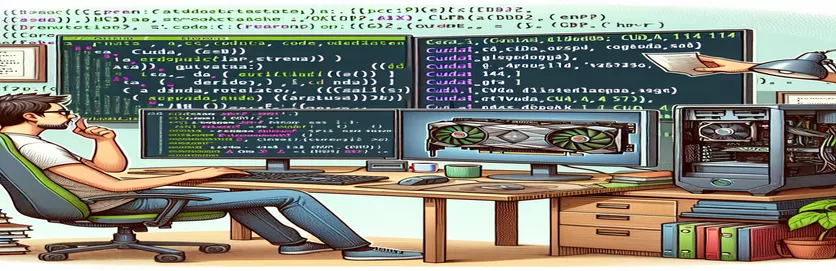Überwindung von Kompatibilitätsproblemen mit CUDA- und NVIDIA-Treibern
Stellen Sie sich vor, Sie haben das endlich installiert CUDA-Toolkit um das volle Potenzial Ihrer GPU mit schnellerer Verarbeitung für Projekte wie zu nutzen schneller-flüstern. Doch gerade als Sie bereit sind einzutauchen, stoßen Sie auf eine unerwartete Hürde: der berüchtigte Fehler „CUDA-Treiberversion reicht nicht für CUDA-Laufzeitversion aus“. 🛑
Dieser Fehler tritt oft auf, selbst wenn scheinbar alles an seinem Platz ist. In Ihrem Fall haben Sie installiert CUDA 11.4, und Ihre NVIDIA-Treiberversion, 470xx, scheint gemäß der NVIDIA-Dokumentation für CUDA 11.x-Toolkits kompatibel zu sein. Überprüfen Sie dies noch einmal mit dem Befehl nvidia-smi, der auch bestätigt, dass CUDA 11.4 aktiv ist.
Die Laufzeitinkongruenz besteht jedoch weiterhin, was zu Verwirrung über die Ursache führt CUDA läuft nicht wie erwartet. Sie fragen sich, ob die CUDA-Installation von der NVIDIA-Website möglicherweise Kompatibilitätsprobleme mit dem NVIDIA-Treiber des Artix-Repositorys verursacht.
Wenn Ihnen diese Situation bekannt vorkommt, sind Sie nicht allein! Viele stoßen auf diese Kompatibilitätsherausforderung und fühlen sich festgefahren. Sehen wir uns einige Möglichkeiten zur Fehlerbehebung an, um dieses Problem zu beheben und dafür zu sorgen, dass Ihre GPU reibungslos läuft. 🖥️
| Befehl | Anwendungsbeispiel |
|---|---|
| nvidia-smi --query-gpu=driver_version --format=csv,noheader | Wird verwendet, um die genaue installierte NVIDIA-Treiberversion abzufragen. Das Flag --query-gpu=driver_version stellt sicher, dass nur die Treiberversion abgerufen wird, während --format=csv,noheader das Ergebnis in einem vereinfachten, Header-freien CSV-Format ausgibt, das einfacher programmgesteuert zu analysieren ist. |
| nvcc --version | Überprüft die Version des installierten CUDA-Compilers. Dieser Befehl ist für die CUDA-Kompatibilität von entscheidender Bedeutung, da er die genaue CUDA-Toolkit-Version bestätigt, die nvcc (NVIDIAs CUDA-Compiler) verwendet. Das Ergebnis enthält „Release X.Y“ in der Ausgabe, was die CUDA-Version angibt. |
| subprocess.check_output() | Führt einen Shell-Befehl in Python aus und gibt die Ausgabe zurück. In diesem Zusammenhang wird es verwendet, um sowohl nvidia-smi- als auch nvcc-Befehle innerhalb eines Python-Skripts aufzurufen und ihre Ausgaben zu erfassen, um den Treiber und die CUDA-Version zu überprüfen. |
| patch() | patch(), ein Dekorator aus der Unittest.mock-Bibliothek in Python, ersetzt die Zielfunktion während des Tests vorübergehend durch ein Scheinobjekt. Dadurch können wir beim Testen von CUDA-Kompatibilitätsprüfungen bestimmte Ausgaben von Befehlen wie subprocess.check_output() simulieren. |
| sys.exit() | Beendet die Ausführung des Python-Skripts, wenn ein Kompatibilitätsproblem erkannt wird. Dadurch kann das Skript vorzeitig beendet werden und das Problem melden, was in Situationen, die strenge Versionsprüfungen erfordern, wie CUDA und Treiberkompatibilität, von entscheidender Bedeutung ist. |
| grep -oP 'release \K\d+\.\d+' | Verwendet grep, um nach der CUDA-Version zu suchen und diese aus der Ausgabe von nvcc zu extrahieren. Das Flag -oP ist hier von wesentlicher Bedeutung: -o gibt nur den übereinstimmenden Teil aus und -P aktiviert Perl-kompatible reguläre Ausdrücke für einen erweiterten Mustervergleich. |
| unittest.main() | Führt alle Komponententests innerhalb eines Skripts aus, wie im Unittest-Framework von Python definiert. Mit diesem Befehl werden beim Ausführen des Skripts automatisch Kompatibilitätstestfunktionen ausgeführt, um zu überprüfen, ob die erwarteten Versionen vorhanden sind. |
| echo | Gibt in Bash-Skripten eine Nachricht an die Konsole aus. Es wird verwendet, um bei der Kompatibilitätsprüfung sowohl Fehler- als auch Erfolgsmeldungen anzuzeigen, wodurch die Ausgabe benutzerfreundlich und informativ wird. |
| exit 1 | Beendet ein Bash-Skript mit einem Statuscode ungleich Null, um einen Fehler anzuzeigen. Bei Kompatibilitätsprüfungen ist dieser Befehl von entscheidender Bedeutung, um die weitere Ausführung anzuhalten, wenn Versionskonflikte festgestellt werden. |
Detaillierte Anleitung zur Überprüfung der CUDA- und Treiberkompatibilität
Bei der Behebung des Fehlers „CUDA-Treiberversion ist nicht ausreichend“ zielen die bereitgestellten Skripte darauf ab, sicherzustellen, dass Ihre CUDA-Toolkit und NVIDIA-Treiberversionen sind kompatibel und verwenden spezifische Befehle zur Versionsüberprüfung. Das erste Skript ist ein Bash-Shell-Skript, das zunächst die erforderlichen CUDA- und Treiberversionen als Variablen für eine einfache Aktualisierung definiert. Mit diesem Ansatz können Sie die Werte anpassen, ohne das gesamte Skript zu ändern. Dies spart Zeit, wenn Sie Fehler in verschiedenen Versionen beheben müssen. Mithilfe des Befehls nvidia-smi mit benutzerdefinierten Flags ruft das Skript die NVIDIA-Treiberversion in einem sauberen Format ab und filtert unnötige Daten heraus. Diese Informationen werden dann mit der erforderlichen Treiberversion verglichen. Bei einer Nichtübereinstimmung wird eine Fehlermeldung angezeigt und das Skript angehalten, was dazu beiträgt, spätere Probleme bei GPU-abhängigen Aufgaben zu vermeiden. 🖥️
Als nächstes verwendet das Bash-Skript nvcc --version, um die Version des installierten CUDA-Toolkits zu überprüfen. Durch die Anwendung eines regulären Ausdrucks extrahiert das Skript die Versionsnummer aus der Ausgabe von nvcc und zielt dabei insbesondere auf das Format ab, das in den Versionsinformationen von CUDA zu finden ist. Diese Methode ist zuverlässig, da sie nur die numerische Version abfängt und zusätzlichen Text ignoriert. Wenn das Skript eine Nichtübereinstimmung der CUDA-Version feststellt, wird es mit einem Exit-Code und einer hilfreichen Meldung angehalten. Dieses gesamte Setup dient als Schutz und ist besonders nützlich, wenn Sie häufig mit GPU-Computing oder mehreren CUDA-Projekten arbeiten, die möglicherweise bestimmte Konfigurationen erfordern. Kompatibilitätsprüfungen wie diese sparen Zeit und Frust, indem sie Fehler frühzeitig erkennen und klares Feedback geben, bevor CUDA-Prozesse beginnen.
Im Beispiel des Python-Skripts wird die Kompatibilität auf ähnliche Weise überprüft, es ist jedoch für die Integration in Python-Umgebungen konzipiert, in denen möglicherweise CUDA-basierte Python-Bibliotheken verwendet werden. Dieses Skript nutzt die Unterprozessbibliothek, um Shell-Befehle in Python auszuführen und Ausgaben zur Analyse zu erfassen. Mit dem Unterprozess rufen wir sowohl nvidia-smi als auch nvcc auf und analysieren dann ihre Ausgaben, um sie mit den erforderlichen Versionen zu vergleichen. Die Flexibilität von Python macht diesen Ansatz nützlich, wenn Ihre Umgebung bereits stark auf Python-Skripts angewiesen ist oder wenn Sie Prüfungen in einer Python-basierten Anwendung automatisieren möchten. Dieses Setup ist besonders hilfreich für Datenwissenschaftler oder Entwickler, die Jupyter Notebooks oder Deep-Learning-Frameworks wie TensorFlow verwenden, die oft eine strenge CUDA-Versionskompatibilität erfordern.
Schließlich sind Komponententests enthalten, um das Verhalten des Python-Kompatibilitätsprüfungsskripts zu validieren. Durch die Verwendung von Unittest- und Mocking-Befehlsausgaben stellt das Skript sicher, dass jede Prüfung wie erwartet funktioniert, auch wenn die tatsächlichen CUDA- oder Treiberversionen auf dem Testcomputer unterschiedlich sind. Diese Tests geben die Gewissheit, dass das Kompatibilitätsskript auf verschiedenen Systemen korrekt ist, was die gemeinsame Nutzung in Teams oder die Bereitstellung auf mehreren Workstations erleichtert. Diese letzte Testebene ist von entscheidender Bedeutung für Entwickler, die auf stabile CUDA-Setups für ML-Projekte oder GPU-intensive Anwendungen angewiesen sind, bei denen selbst ein geringfügiges Kompatibilitätsproblem Arbeitsabläufe stören kann. Mit diesen Skripten und Tests verfügen Sie über eine zuverlässige Methode, um zu überprüfen, ob Ihr NVIDIA-Treiber und Ihr CUDA-Toolkit harmonisch funktionieren, und so Fehler zu vermeiden, bevor sie auftreten. 🚀
Lösung 1: Überprüfen Sie die CUDA- und NVIDIA-Treiberkompatibilität mithilfe eines Shell-Skripts
Diese Lösung verwendet ein Bash-Skript, um die Kompatibilität zwischen der installierten CUDA-Version und der NVIDIA-Treiberversion zu überprüfen.
#!/bin/bash# Check if the NVIDIA driver and CUDA version are compatibleREQUIRED_DRIVER_VERSION=470REQUIRED_CUDA_VERSION="11.4"# Check NVIDIA driver versionINSTALLED_DRIVER_VERSION=$(nvidia-smi --query-gpu=driver_version --format=csv,noheader)if [[ "$INSTALLED_DRIVER_VERSION" != "$REQUIRED_DRIVER_VERSION" ]]; thenecho "Error: Incompatible NVIDIA driver version $INSTALLED_DRIVER_VERSION. Required: $REQUIRED_DRIVER_VERSION"exit 1fi# Check CUDA versionINSTALLED_CUDA_VERSION=$(nvcc --version | grep -oP 'release \K\d+\.\d+')if [[ "$INSTALLED_CUDA_VERSION" != "$REQUIRED_CUDA_VERSION" ]]; thenecho "Error: CUDA version mismatch. Installed: $INSTALLED_CUDA_VERSION, Required: $REQUIRED_CUDA_VERSION"exit 1fiecho "Success: CUDA $REQUIRED_CUDA_VERSION and NVIDIA driver $REQUIRED_DRIVER_VERSION are compatible."
Lösung 2: Python-Skript zur Validierung der CUDA-Installation
Diese Lösung verwendet Python, um die CUDA-Versionskompatibilität programmgesteuert zu überprüfen, was für Umgebungen mit Python-Abhängigkeitseinstellungen nützlich ist.
import subprocessimport sysREQUIRED_CUDA_VERSION = "11.4"REQUIRED_DRIVER_VERSION = 470def get_cuda_version():try:output = subprocess.check_output(["nvcc", "--version"]).decode()for line in output.splitlines():if "release" in line:return line.split("release")[-1].strip()except subprocess.CalledProcessError:return Nonedef get_driver_version():try:output = subprocess.check_output(["nvidia-smi", "--query-gpu=driver_version", "--format=csv,noheader"]).decode()return float(output.strip())except subprocess.CalledProcessError:return Nonecuda_version = get_cuda_version()driver_version = get_driver_version()if cuda_version == REQUIRED_CUDA_VERSION and driver_version == REQUIRED_DRIVER_VERSION:print("CUDA and NVIDIA driver are compatible.")else:sys.exit(f"Compatibility check failed: CUDA {cuda_version}, Driver {driver_version}")
Lösung 3: Unit-Tests in Python zur Bestätigung von Kompatibilitätsprüfungen
Unit-Tests in Python für jede Lösung zur Validierung von CUDA- und Treiberversionskompatibilitätsprüfungen in verschiedenen Setups.
import unittestfrom unittest.mock import patchREQUIRED_CUDA_VERSION = "11.4"REQUIRED_DRIVER_VERSION = 470class TestCUDACompatibility(unittest.TestCase):@patch("subprocess.check_output")def test_get_cuda_version(self, mock_subproc):mock_subproc.return_value = b"release 11.4"self.assertEqual(get_cuda_version(), REQUIRED_CUDA_VERSION)@patch("subprocess.check_output")def test_get_driver_version(self, mock_subproc):mock_subproc.return_value = b"470"self.assertEqual(get_driver_version(), REQUIRED_DRIVER_VERSION)if __name__ == "__main__":unittest.main()
Grundlegendes zur CUDA-Treiber- und Laufzeitkompatibilität
Beim Einrichten von CUDA, insbesondere auf älterer Hardware wie der NVIDIA GeForce 920M, ist ein häufiges Problem das „Die CUDA-Treiberversion ist unzureichend" Fehler. Dies geschieht, wenn die installierte CUDA-Toolkit-Version nicht mit dem aktuellen NVIDIA-Treiber kompatibel ist. Viele gehen davon aus, dass die einfache Installation einer beliebigen CUDA-Version funktioniert, wenn der Treiber aktuell genug ist, aber in Wirklichkeit hat jede CUDA-Toolkit-Version spezifische Treiberanforderungen. Beispielsweise erfordert CUDA 11.x im Allgemeinen Treiber über Version 450, leichte Abweichungen können jedoch zu Laufzeitfehlern führen. Es ist wichtig, sowohl Ihre Treiber- als auch Ihre CUDA-Toolkit-Versionen zu bestätigen, bevor Sie CUDA-abhängige Software installieren.
Eine damit verbundene Überlegung ist, ob der von NVIDIA bereitgestellte Treiber oder der aus dem Repository einer Linux-Distribution wie Artix verwendet werden soll. Diese Repos stimmen möglicherweise nicht immer perfekt mit den offiziellen Veröffentlichungen von NVIDIA überein, was zu möglichen Abweichungen führen kann. In diesem Szenario haben einige Benutzer festgestellt, dass das Herunterladen von Treibern direkt von der NVIDIA-Website Kompatibilitätsprobleme behebt. Obwohl die Verwendung eines Repository-Treibers bequemer ist, muss diese Wahl möglicherweise noch einmal überdacht werden CUDA-Anwendungen die eine spezifische Fahrerunterstützung erfordern.
Über die Installation hinaus ist ein weiterer Aspekt, der oft übersehen wird, die Überprüfung des Setups durch Befehle wie nvidia-smi, das aktive Treiber- und CUDA-Versionen anzeigt. Läuft nvcc --version ist ebenfalls wichtig, da es die vom Compiler verwendete CUDA-Toolkit-Version anzeigt. Durch das Hinzufügen dieser Prüfungen wird sichergestellt, dass der GPU-Software-Stack des Systems korrekt ausgerichtet ist, wodurch Fehler beim Ausführen von CUDA-abhängigen Anwendungen reduziert werden. Diese Details sparen viel Zeit und Frustration, indem sie Kompatibilitätsprobleme beheben, bevor sie sich auf die Laufzeit auswirken, und so eine reibungslosere, zuverlässigere CUDA-Umgebung für Deep Learning oder ähnliche GPU-lastige Aufgaben schaffen. 🚀
Häufige Fragen zur CUDA- und NVIDIA-Treiberkompatibilität
- Was bedeutet der Fehler „CUDA-Treiberversion ist nicht ausreichend“?
- Dieser Fehler zeigt an, dass der Strom CUDA toolkit ist nicht kompatibel mit dem installierten NVIDIA driver. Damit die CUDA-Software ordnungsgemäß funktioniert, müssen beide mit bestimmten Versionen übereinstimmen.
- Wie überprüfe ich die installierte CUDA-Version auf meinem System?
- Um Ihre CUDA-Version zu überprüfen, können Sie die verwenden nvcc --version Befehl, der das vom Compiler verwendete CUDA-Toolkit anzeigt.
- Kann ich mehrere Versionen von CUDA auf einem einzigen Computer installieren?
- Ja, Sie können mehrere CUDA-Versionen auf einem System installieren. Möglicherweise müssen Sie jedoch Ihre Umgebungsvariablen anpassen, um sicherzustellen, dass für bestimmte Anwendungen die richtige Version aktiv ist.
- Ist es besser, einen NVIDIA-Treiber aus dem Linux-Repository oder von der NVIDIA-Website zu verwenden?
- Wenn Sie auf Kompatibilitätsprobleme mit Repository-Treibern stoßen, können diese manchmal durch eine direkte Installation von der NVIDIA-Website behoben werden, da dadurch sichergestellt wird, dass die Treiberversion Ihren CUDA-Toolkit-Anforderungen entspricht.
- Wie bestätige ich die NVIDIA-Treiberversion auf meinem Computer?
- Der nvidia-smi --query-gpu=driver_version --format=csv,noheader Der Befehl bietet eine übersichtliche Anzeige Ihrer Treiberversion in einem vereinfachten Format.
- Kann ich eine Treiberversion verwenden, die sich geringfügig von den Anforderungen des CUDA-Toolkits unterscheidet?
- Während einige kleinere Versionskonflikte möglicherweise funktionieren, ist es in der Regel am sichersten, die genauen Treiberempfehlungen von NVIDIA zu befolgen, um Laufzeitfehler zu vermeiden.
- Warum erfordert die Installation von CUDA manchmal die Deinstallation älterer Treiber?
- Ältere Treiber unterstützen möglicherweise keine neueren CUDA-Versionen. Daher ist es für eine reibungslose Leistung oft notwendig, sicherzustellen, dass Ihr Treiber die Anforderungen des Toolkits erfüllt.
- Was soll ich tun, wenn meine CUDA-Version korrekt erkannt wird, aber zur Laufzeit fehlschlägt?
- Überprüfen Sie Ihre Treiberversion erneut mit nvidia-smi. Wenn es immer noch fehlschlägt, versuchen Sie, den richtigen Treiber und das CUDA-Toolkit von offiziellen Quellen neu zu installieren.
- Ist es möglich, nur meinen NVIDIA-Treiber zu aktualisieren, ohne CUDA zu beeinträchtigen?
- Ja, aber stellen Sie sicher, dass der neue Treiber weiterhin Ihr installiertes CUDA-Toolkit unterstützt. Kleinere Treiber-Upgrades gewährleisten in der Regel die Kompatibilität, größere Upgrades erfordern jedoch möglicherweise auch ein CUDA-Toolkit-Update.
- Wie kann ich CUDA deinstallieren und eine bestimmte Version neu installieren?
- Benutzen Sie die apt-get remove --purge cuda Befehl zum Deinstallieren, gefolgt von einer Neuinstallation der gewünschten Version. Dadurch wird das Toolkit zurückgesetzt, ohne dass sich dies auf andere Systempakete auswirkt.
Beheben von CUDA-Kompatibilitätsproblemen
Für Benutzer, die mit GPU-Aufgaben arbeiten, muss die Kompatibilität zwischen den überprüft werden CUDA-Toolkit und NVIDIA-Treiber können frustrierende Laufzeitfehler verhindern. Dieses Problem tritt häufig auf, wenn Software oder Repositorys Treiberversionen vorschlagen, die das installierte CUDA-Toolkit nicht vollständig unterstützen. Es kann hilfreich sein, Treiber direkt von NVIDIA zu aktualisieren und Tools wie zu verwenden nvcc Die Bestätigung von Versionsdetails kann Klarheit schaffen.
Eine weitere Möglichkeit, CUDA-Fehler zu vermeiden, besteht darin, die Installation mit kleinen CUDA-basierten Skripten zu testen, bevor komplexe Anwendungen ausgeführt werden. Mit dieser Vorsichtsmaßnahme können Sie überprüfen, ob alle Komponenten aufeinander abgestimmt sind, sodass Sie die GPU ohne unnötige Fehlerbehebung voll ausnutzen können. 🖥️
Referenzen und Ressourcen für CUDA-Kompatibilitätsprobleme
- Informationen zu den NVIDIA-Treiberanforderungen und der CUDA-Toolkit-Kompatibilität für verschiedene Versionen finden Sie auf der offiziellen NVIDIA-Website: NVIDIA CUDA-Kompatibilitätsdokumentation .
- Details zur Installation und Überprüfung der CUDA-Toolkit-Version, einschließlich der Verwendung von nvcc Und nvidia-smisind im NVIDIA CUDA-Installationshandbuch verfügbar: NVIDIA CUDA-Downloads .
- Für Fehlerbehebung und Benutzererfahrungen in Bezug auf CUDA- und NVIDIA-Treiberprobleme auf Linux-Distributionen wie Artix kann dieses Forum hilfreich sein: NVIDIA-Entwicklerforen .